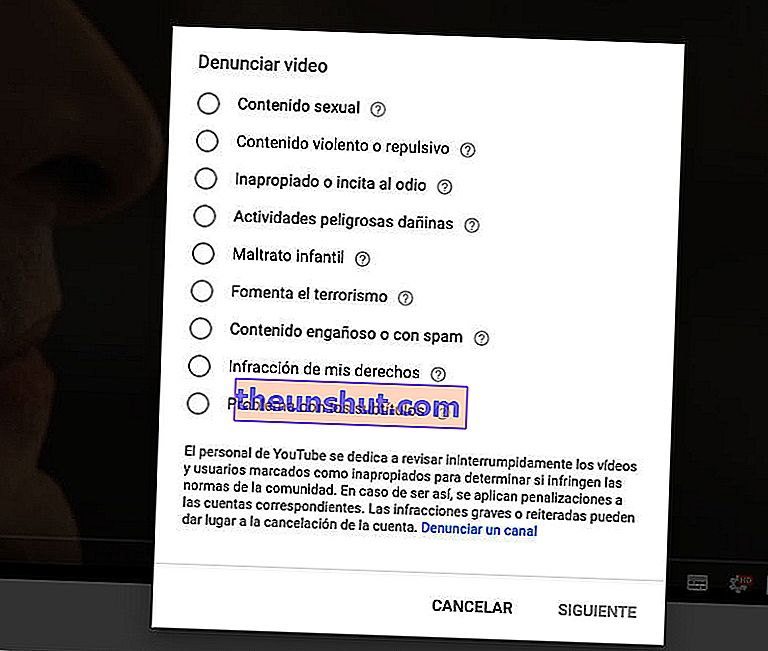Om du har barn eller tonåringar hemma är det mycket normalt att du oroar dig för deras säkerhet när de går till datorn för att rådfråga något. Eftersom YouTube är en av de plattformar som används mest av barn, unga och gamla, är det troligt att dina barn besöker det ofta, särskilt lockat av nuvarande youtubers som AuronPlay eller ElRubiusOMG. Men som du redan vet är YouTube värd för alla typer av innehåll, inklusive det som inte är lämpligt för minderåriga. Det är därför en bra idé att aktivera föräldrakontroll när dina barn använder datorn, mobilen eller surfplattan.
Hur man använder YouTube-föräldrakontroll på PC
Det bästa sättet att filtrera YouTube-videor är genom funktionen "Begränsat läge". Du måste dock veta att det inte är ett 100% tillförlitligt filter. Det här alternativet kan dölja videor med olämpligt innehåll, så du bör titta då och då för att se hur det fungerar . I vilket fall som helst är det den bästa metoden att kontrollera att våra minderåriga kan använda plattformen utan att stöta på saker som de inte borde. Vi förklarar steg för steg hur man aktiverar det på en PC.
Steg 1:
Gå in på YouTube-webbplatsen. När du är inne klickar du på ikonen i det övre högra hörnet där ditt profilfoto visas. En lista med alternativ visas. Titta på det sista alternativet där "Begränsat läge" visas, vilket förmodligen kommer att inaktiveras. Tryck här.
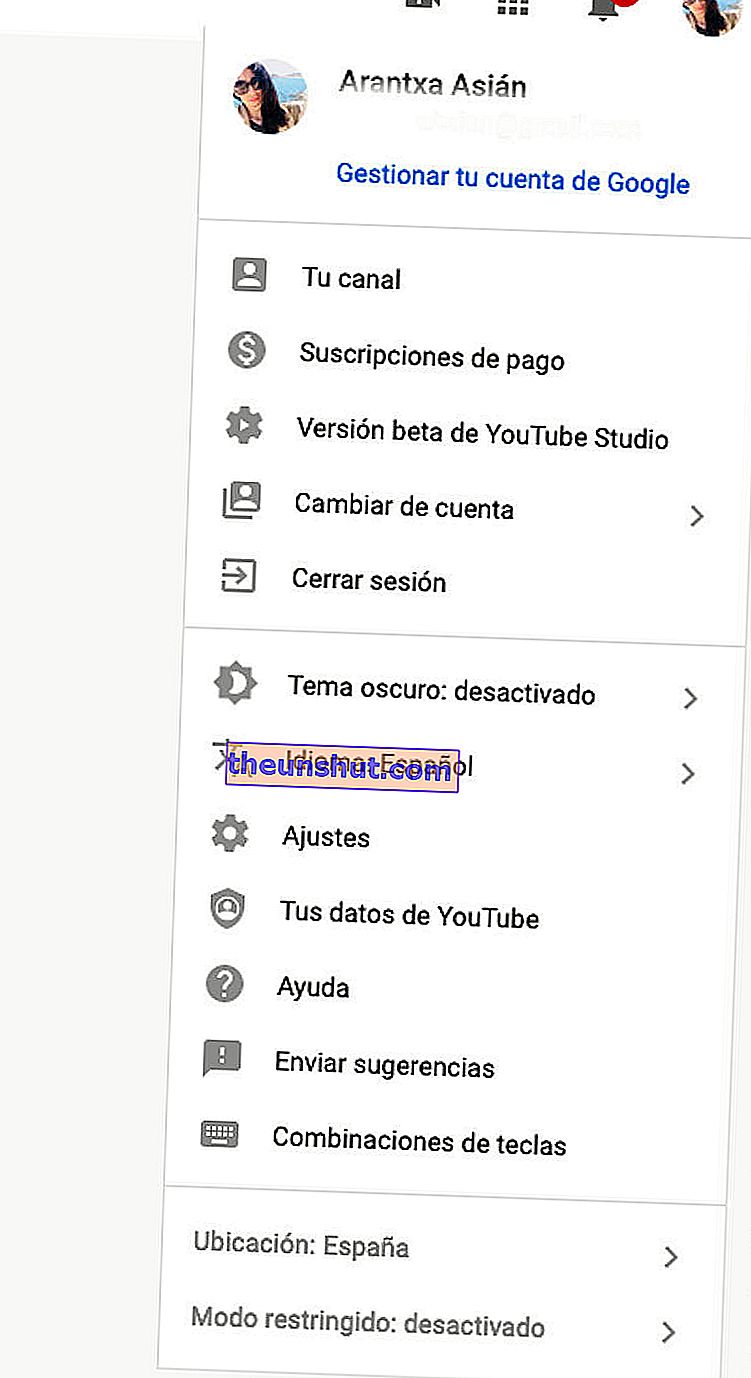
Steg 2:
Därefter visas ett nytt popup-fönster med en flik med alternativet "Aktivera begränsat läge". För att aktivera det begränsade läget måste du bara skjuta fliken åt höger. I det ögonblick du vill inaktivera det här alternativet måste du bara vända processen. Det vill säga, följ de tidigare stegen och skjut fliken åt vänster för att stänga av den här YouTube alternativet på din dator.
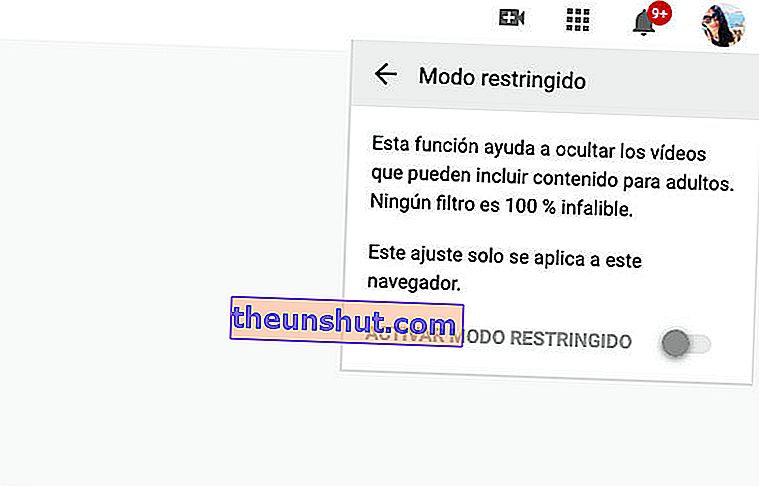
Hur man använder YouTube-föräldrakontroll på Android
Om ditt barn redan har en Android-mobil, eller tar din för att komma på YouTube, är det bästa att du också har begränsat läge aktiverat i terminalen. För att aktivera eller inaktivera det begränsade läget för YouTube-applikationen på din Android-mobil behöver du bara följa stegen som vi kommer att förklara nedan.
Steg 1:
Ange YouTube-applikationen som kommer som standard på Android-telefoner. När du har loggat in klickar du på profilikonen som finns i det övre högra hörnet på panelen. Välj sedan alternativet Inställningar från alla alternativ som visas.
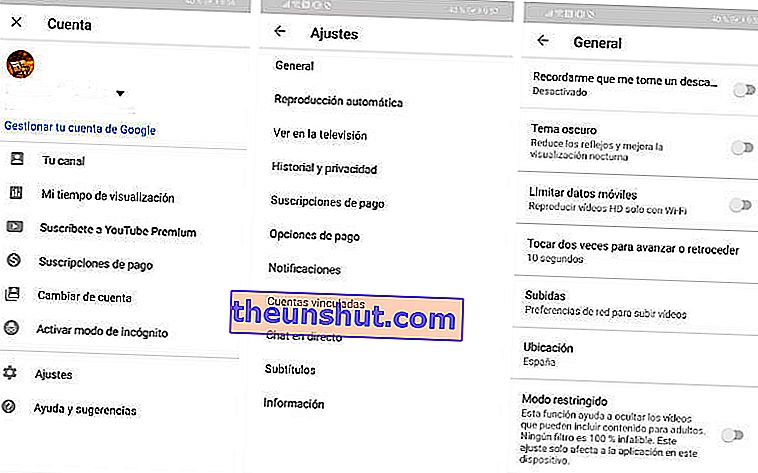
Steg 2:
Välj alternativet "Allmänt" på den nya skärmen som visas. I slutet av listan hittar du funktionen "Begränsat läge". Svep fliken till höger för att aktivera den eller åt vänster för att inaktivera den för att avsluta.
Hur man använder YouTube-föräldrakontroll på iOS
Om du har en iPhone eller iPad istället för att ha en Android-mobil, måste du följa följande steg.
Steg 1:
Ange YouTube-applikationen från din dator. När du är inne klickar du på ikonen som visas i det övre högra hörnet. Du vet, den med profilbilden som indikerar att du är inloggad på YouTube.
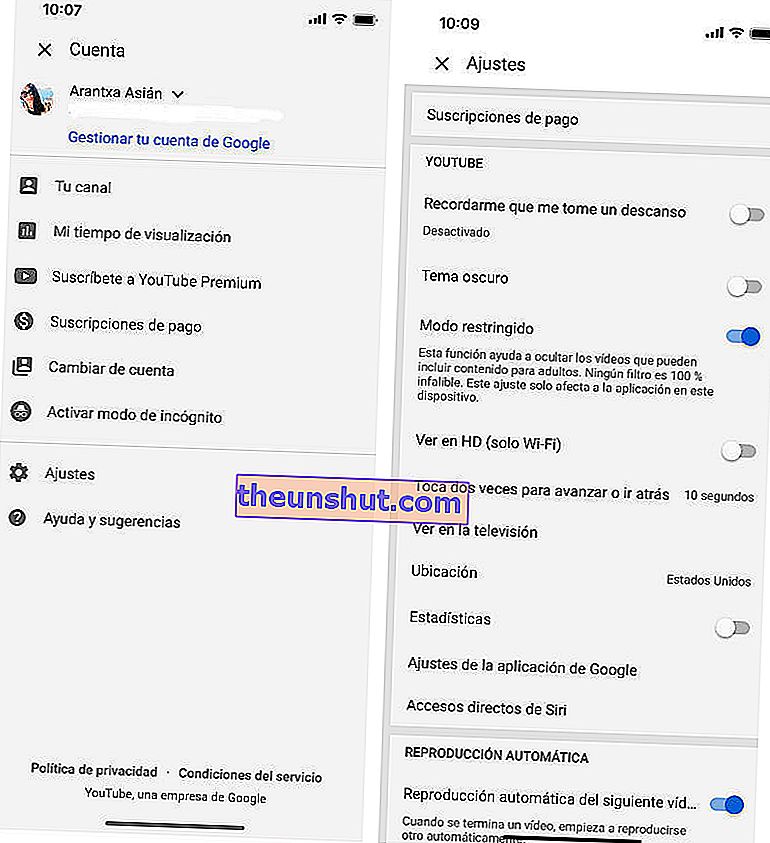
Steg 2:
Välj sedan "Inställningar" bland alternativen som visas och klicka här för att fortsätta. Nu, på den nya skärmen som visas, kommer ett stort antal alternativ att visas. Leta efter begränsat läge. Det är nästan i början strax under Dark Theme . Skjut spaken åt höger för att aktivera och åt vänster när du vill sluta filtrera YouTube-innehåll.
Känner du till YouTube Kids?
Om dina barn är unga, mellan 2 och 8 år, är det mycket bättre att du tittar på YouTube Kids och det här är plattformen som du tillåter dem att använda. YouTube för de små i huset ger oss mycket sinnesfrid när det gäller att lämna dem framför appen. Inte bara på grund av det tillagda innehållet, helt anpassat till dem, utan också på grund av dess olika alternativ, inklusive en timer för att kontrollera tiden de spenderar framför skärmen, eller möjligheten att aktivera eller inte söka efter videor, om så är fallet. vi vill ha ännu mer kontroll. Du kan ladda ner appen gratis för iOS eller Android.

Några YouTube-tips för föräldrar eller vårdnadshavare
YouTube tillhandahåller olika verktyg för föräldrar eller vårdnadshavare att använda dem om de observerar någon form av problem eller behöver mer information. Till exempel erbjuder det föräldrar ett säkerhetscenter med olika alternativ, bland annat begränsat läge, men också andra som är värda att konsultera. Å andra sidan, om ditt barn har skapat en kanal, rekommenderar YouTube att det rekommenderas att besöka den ofta för att ta reda på vilka videor de gillar eller vilken typ av innehåll de skapar.
Och vad kan man göra vid cybermobbning? Ett av föräldrarnas mest fruktade ord. Det första de rekommenderar från YouTube är att blockera användaren som trakasserar vår son. Om mobbning pågår kan företaget informeras om denna fråga för att på detta sätt förhindra att den upprepas med en annan person eller med vårt eget barn . Du kan göra det via den här länken. Och slutligen är det bäst att informera berörda myndigheter om detta för att få ett slut på problemet så snart som möjligt.
Slutligen, om du ser någon typ av innehåll som är olämpligt för minderåriga, är det bäst att markera den videon som sådan, för att informera företaget om förekomsten av denna typ av innehåll. För att göra det måste du:
- Om du är på videosidan ser du en ikon med tre ellips bredvid gillar, dela eller spara precis nedanför den. Klicka på det.
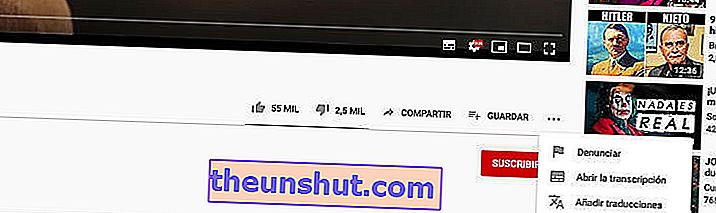
- Om du klickar på den här ikonen visas en flik med alternativet "Rapportera". Välj det alternativ du överväger.